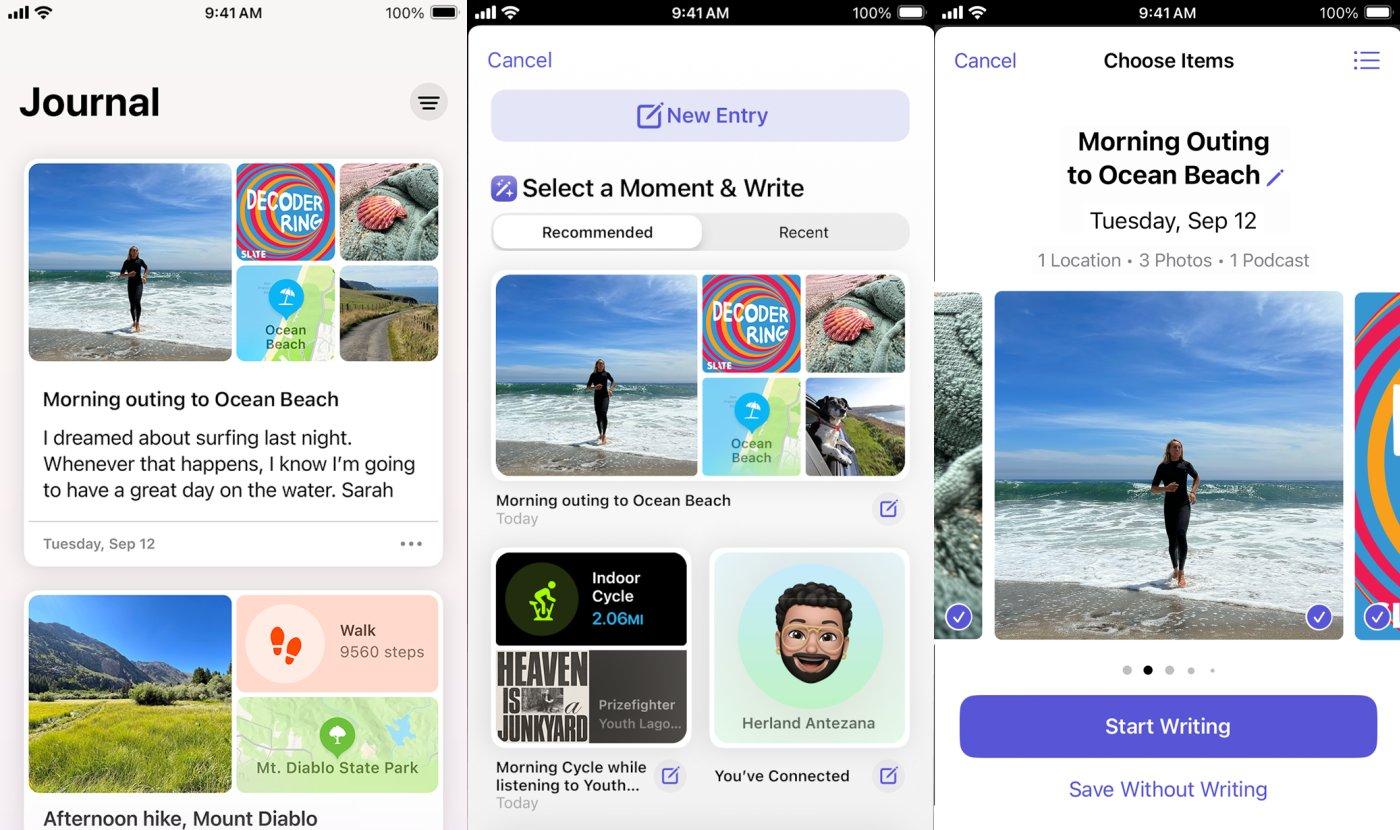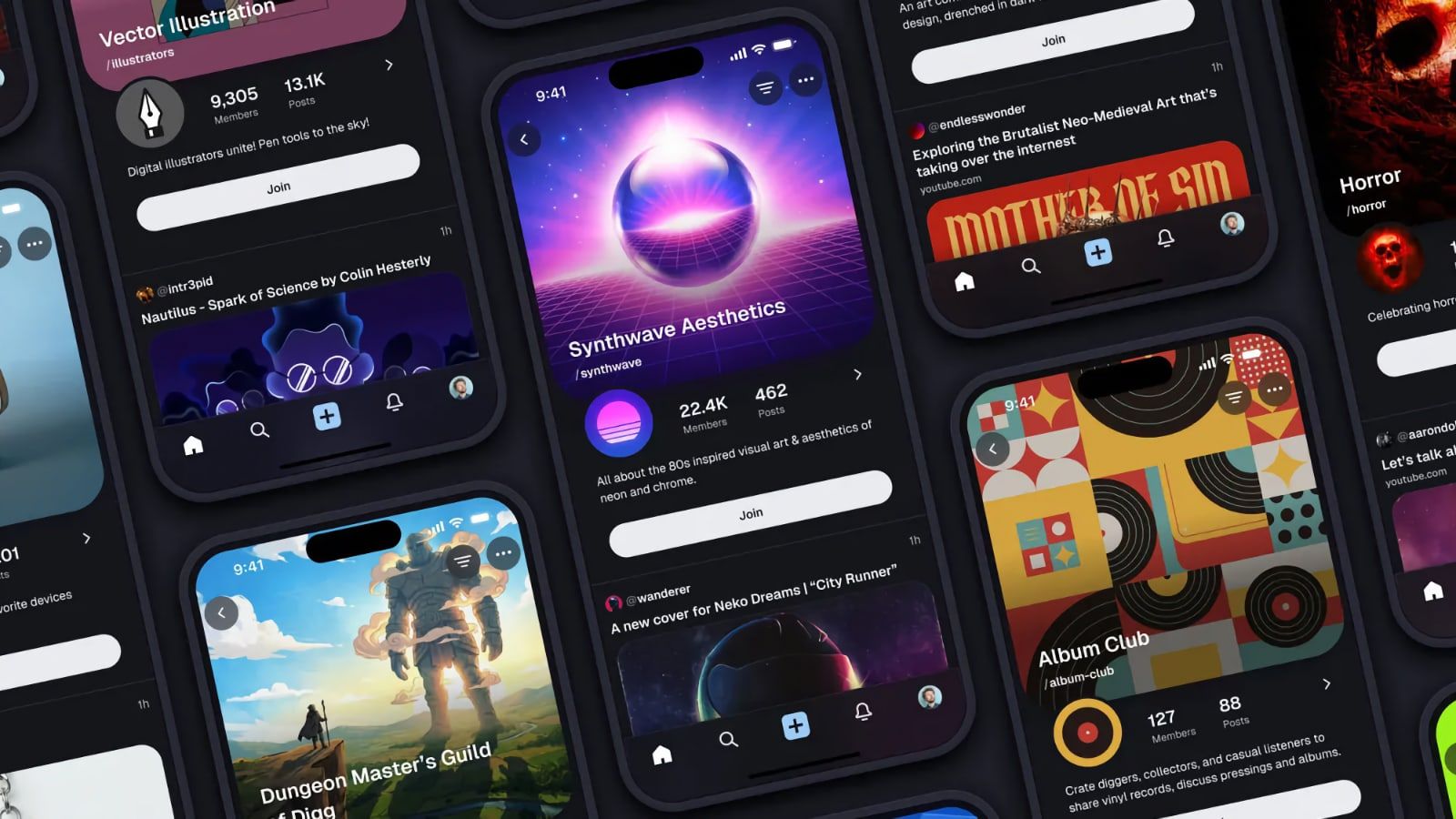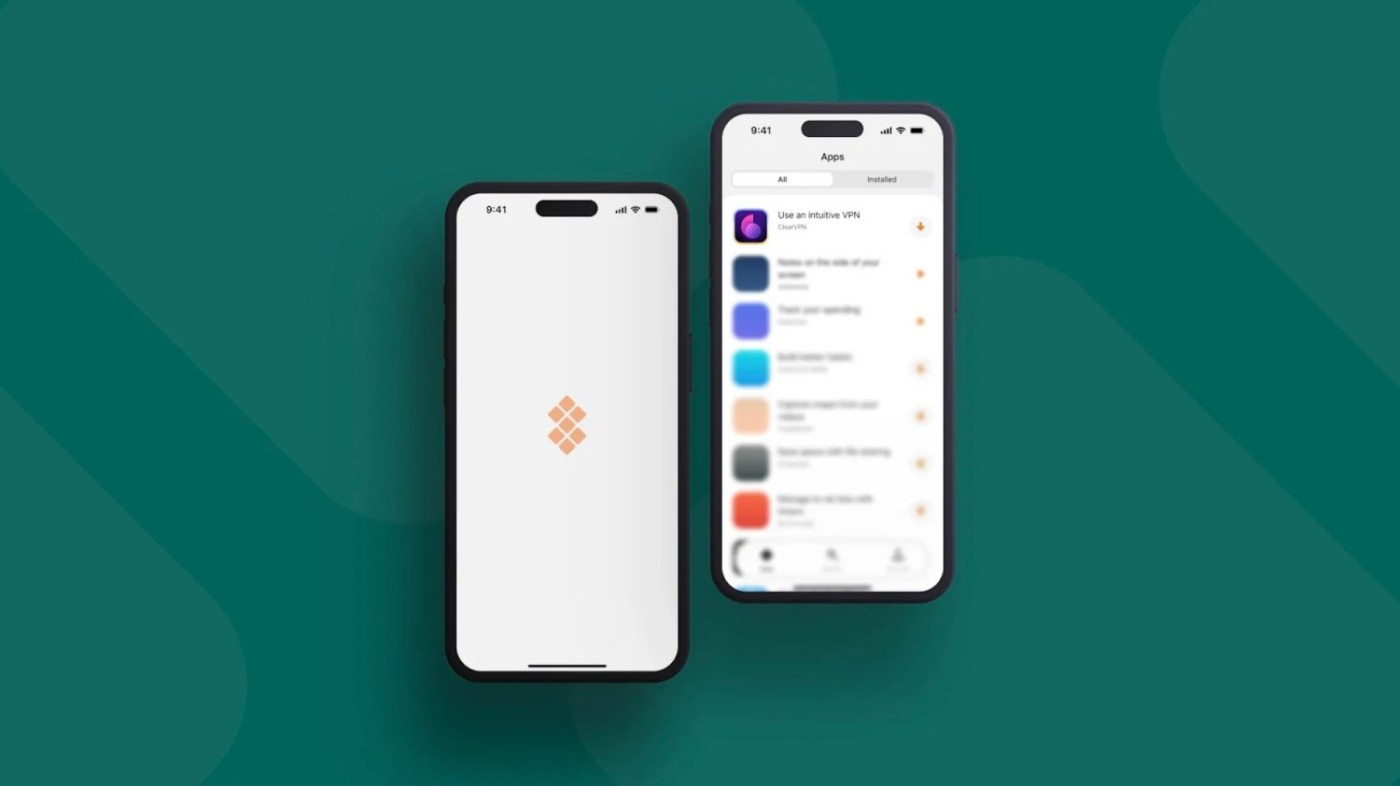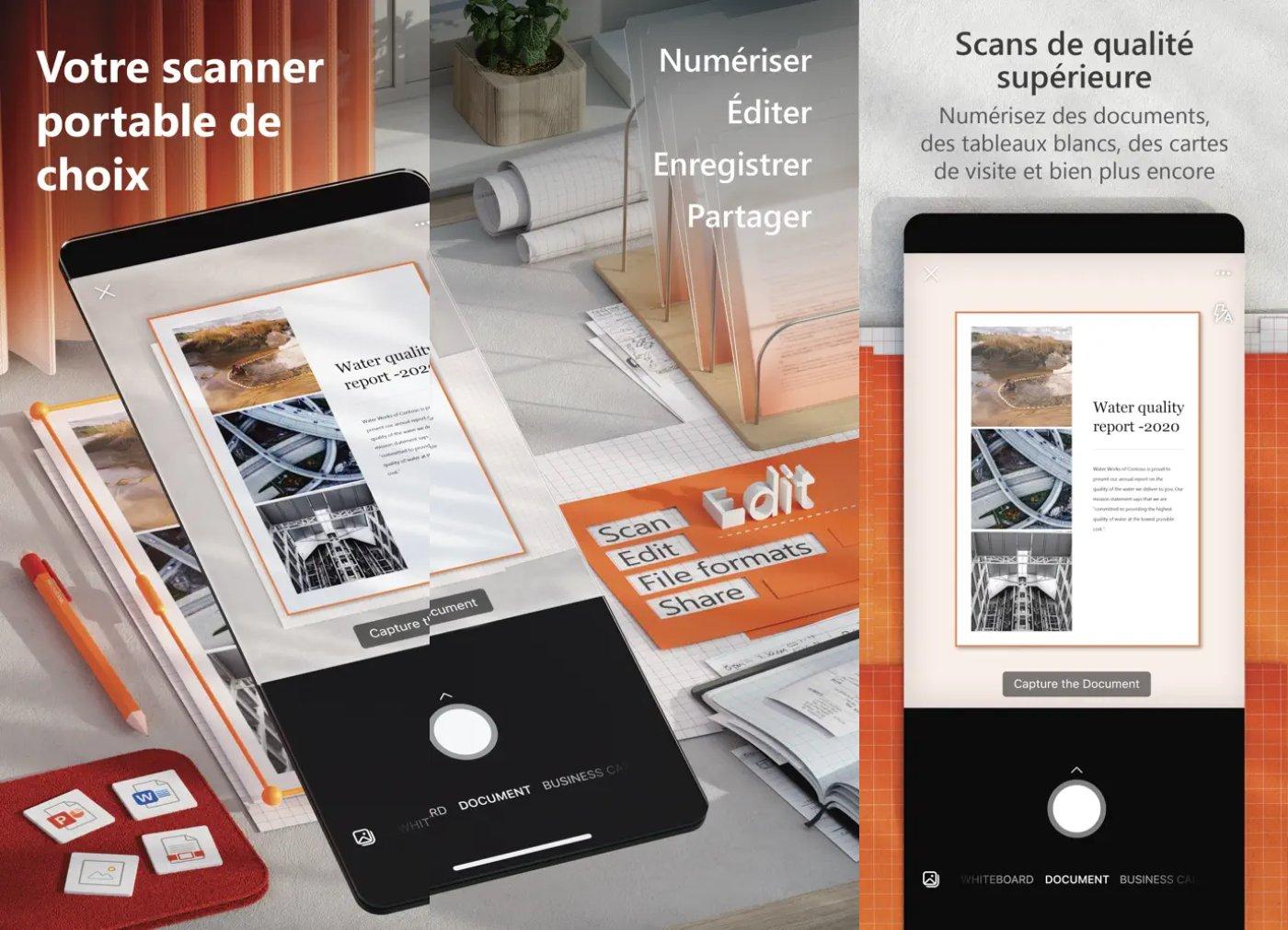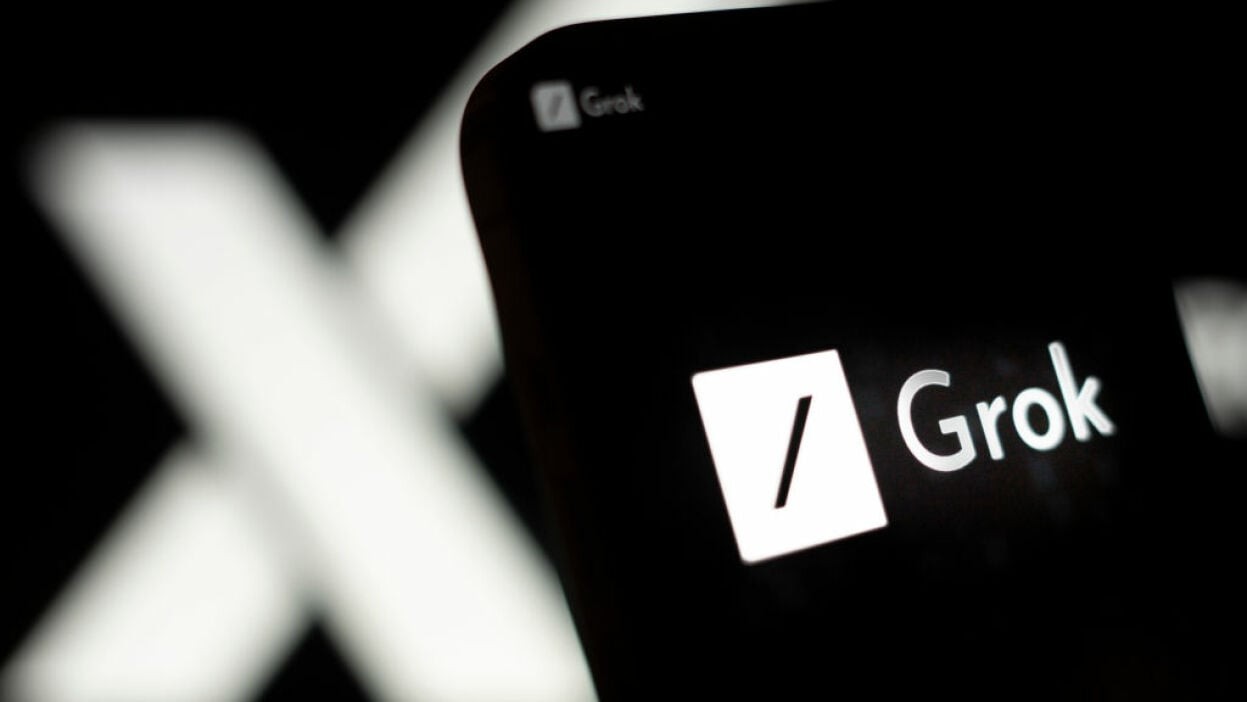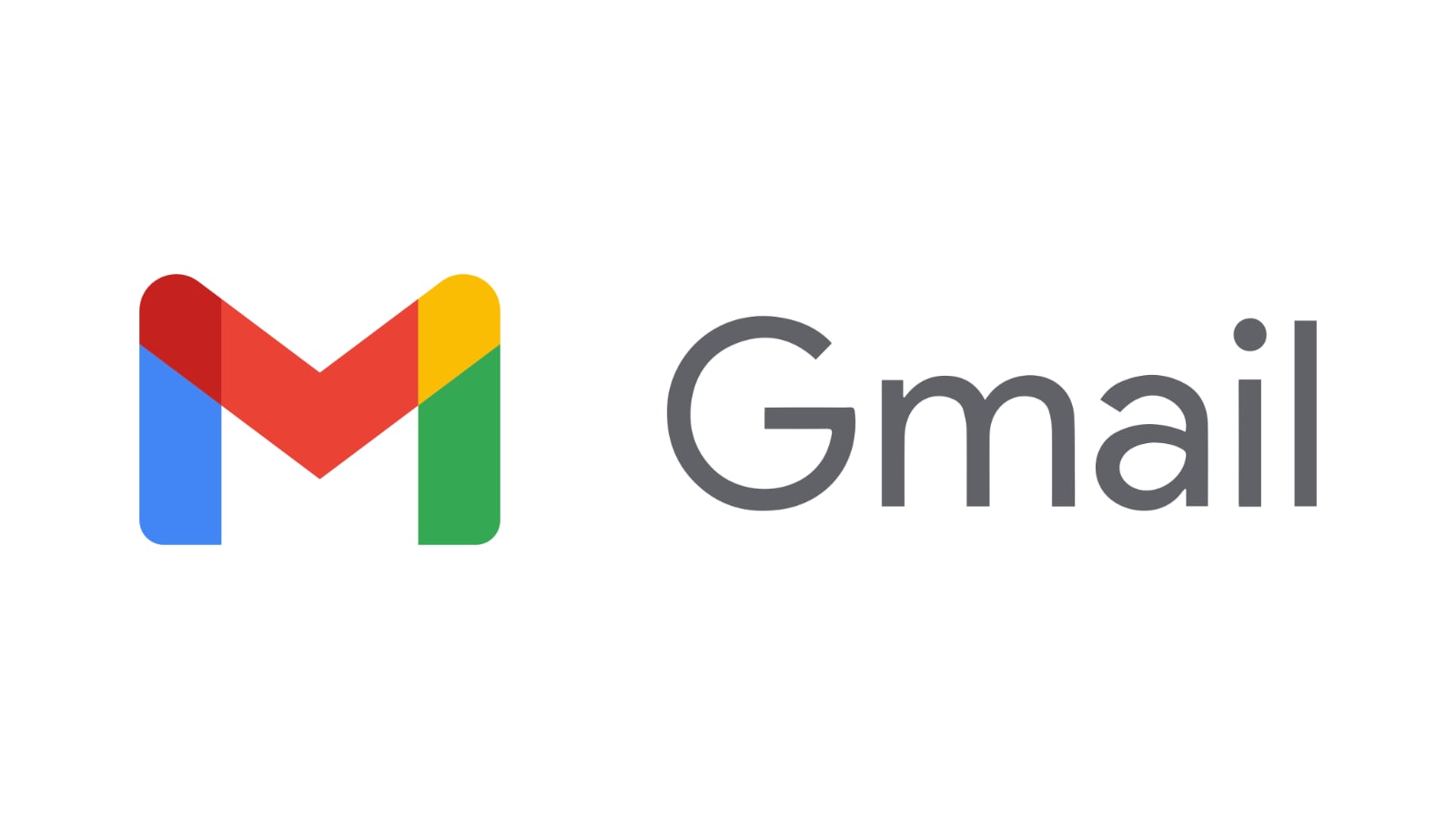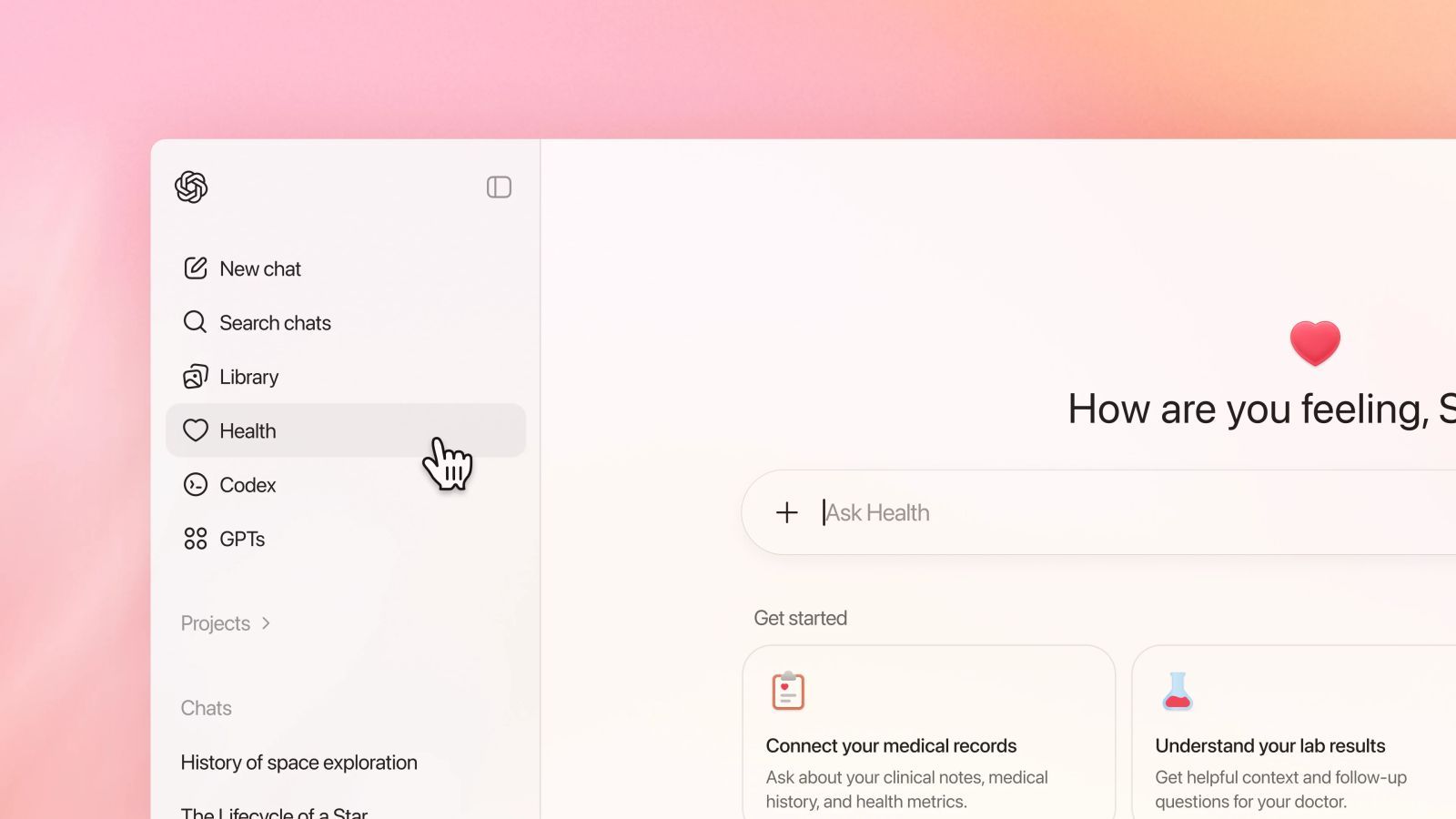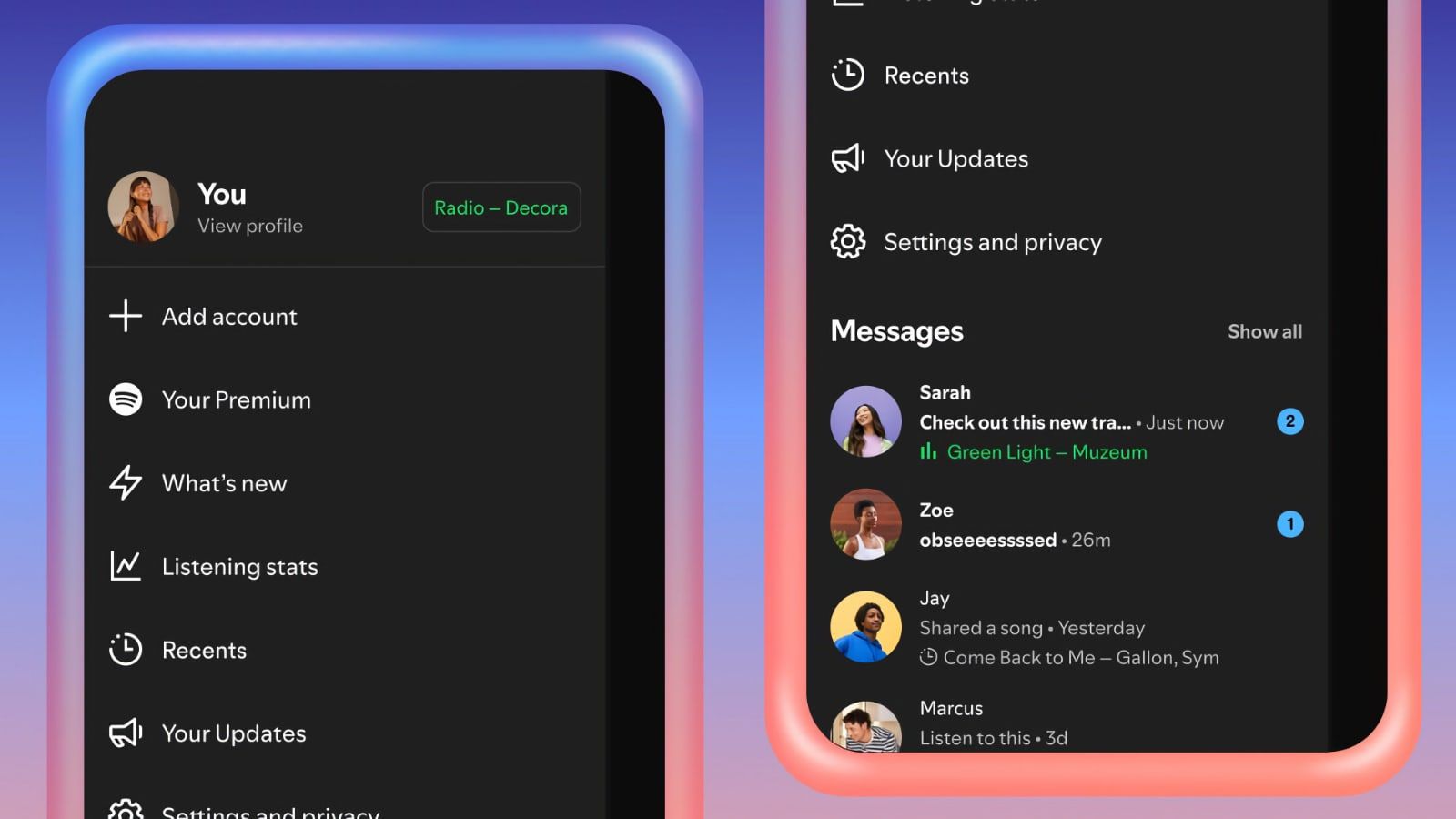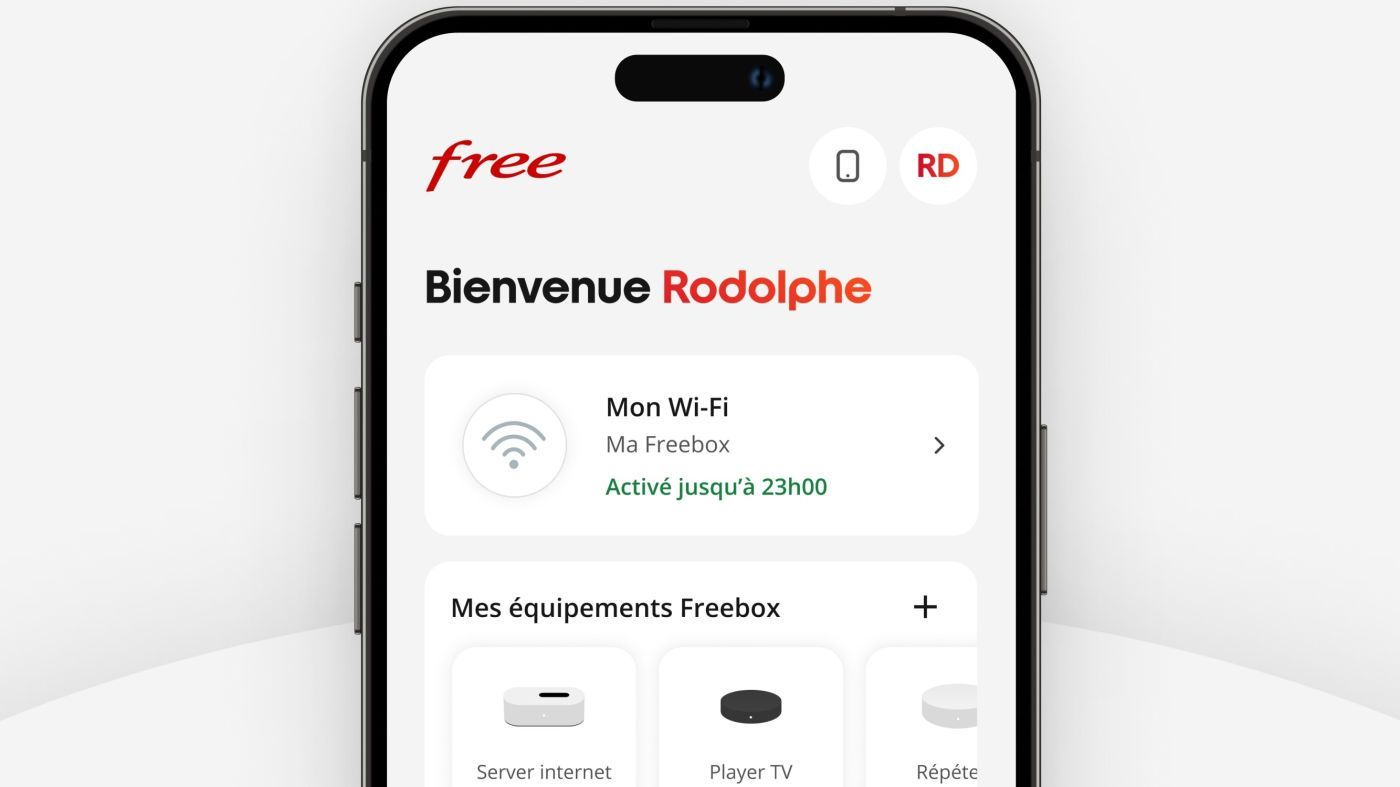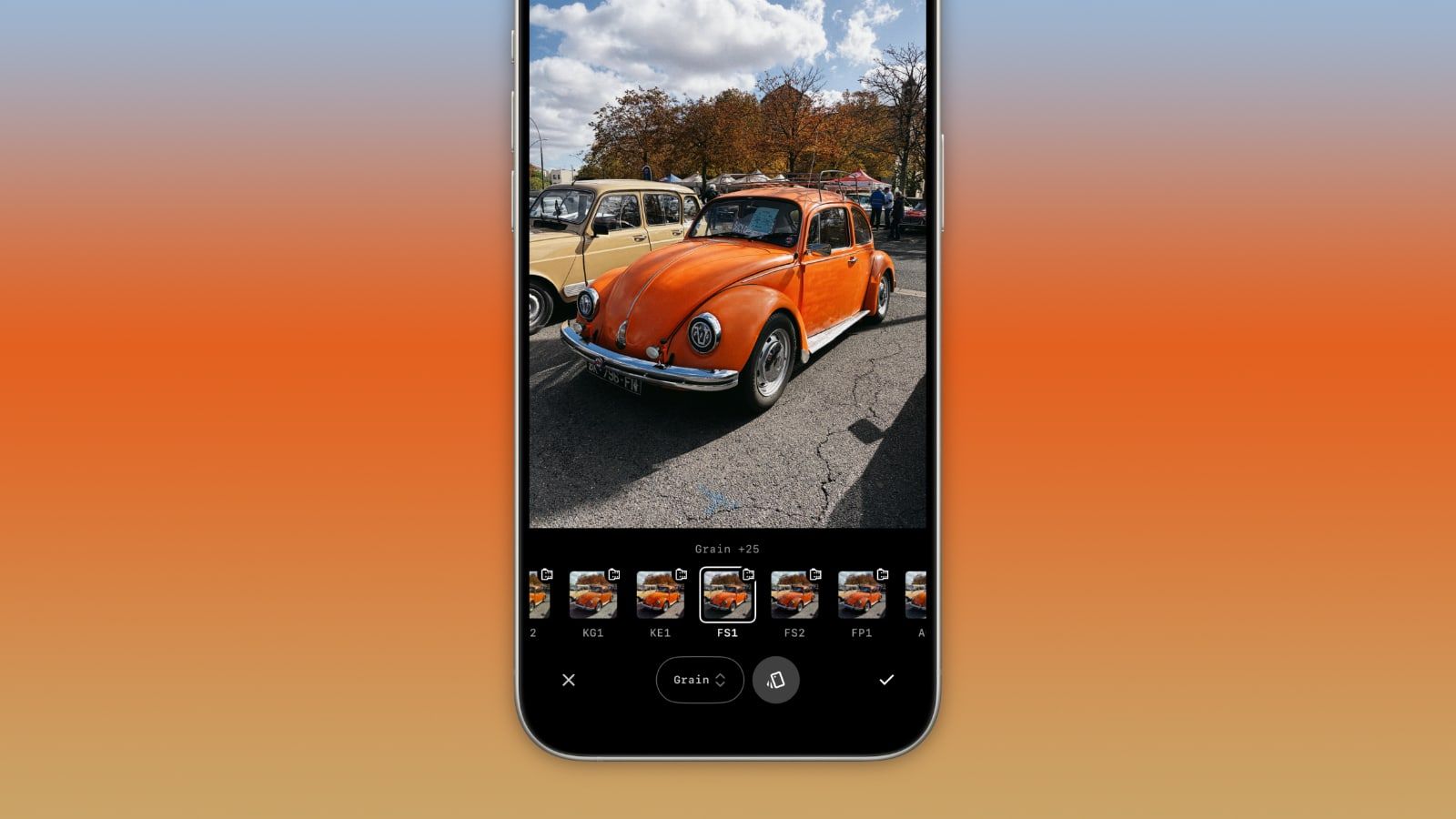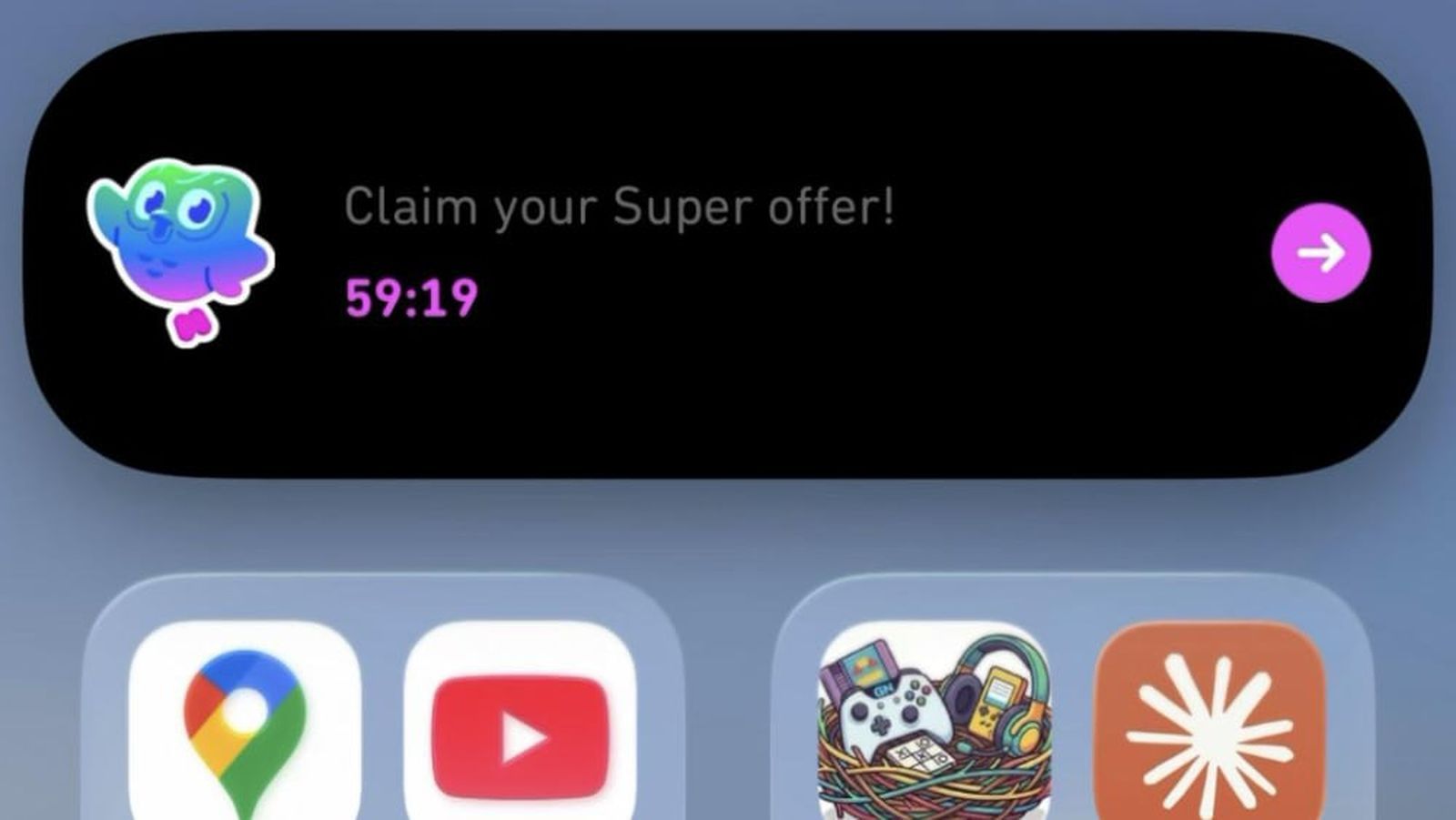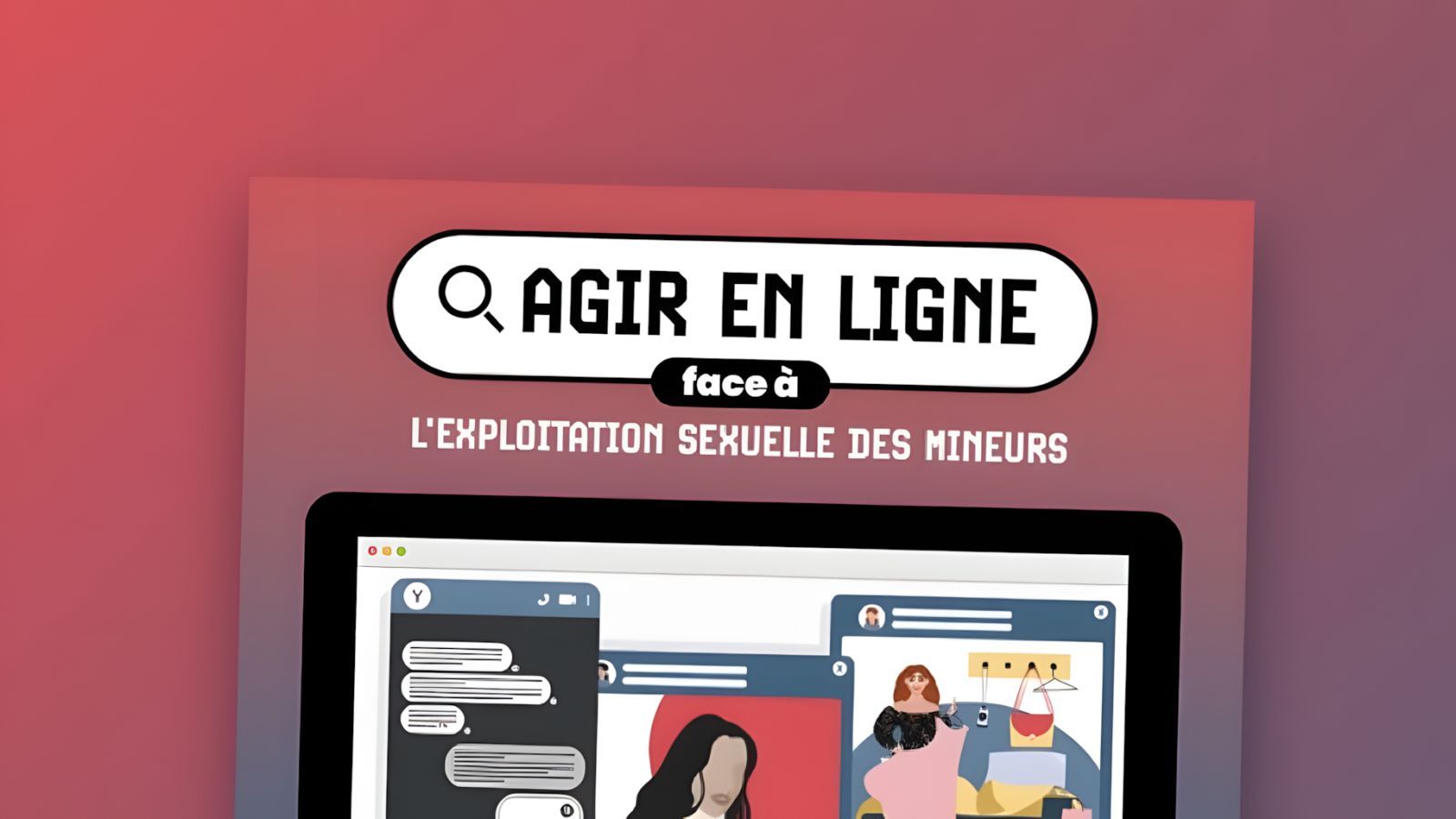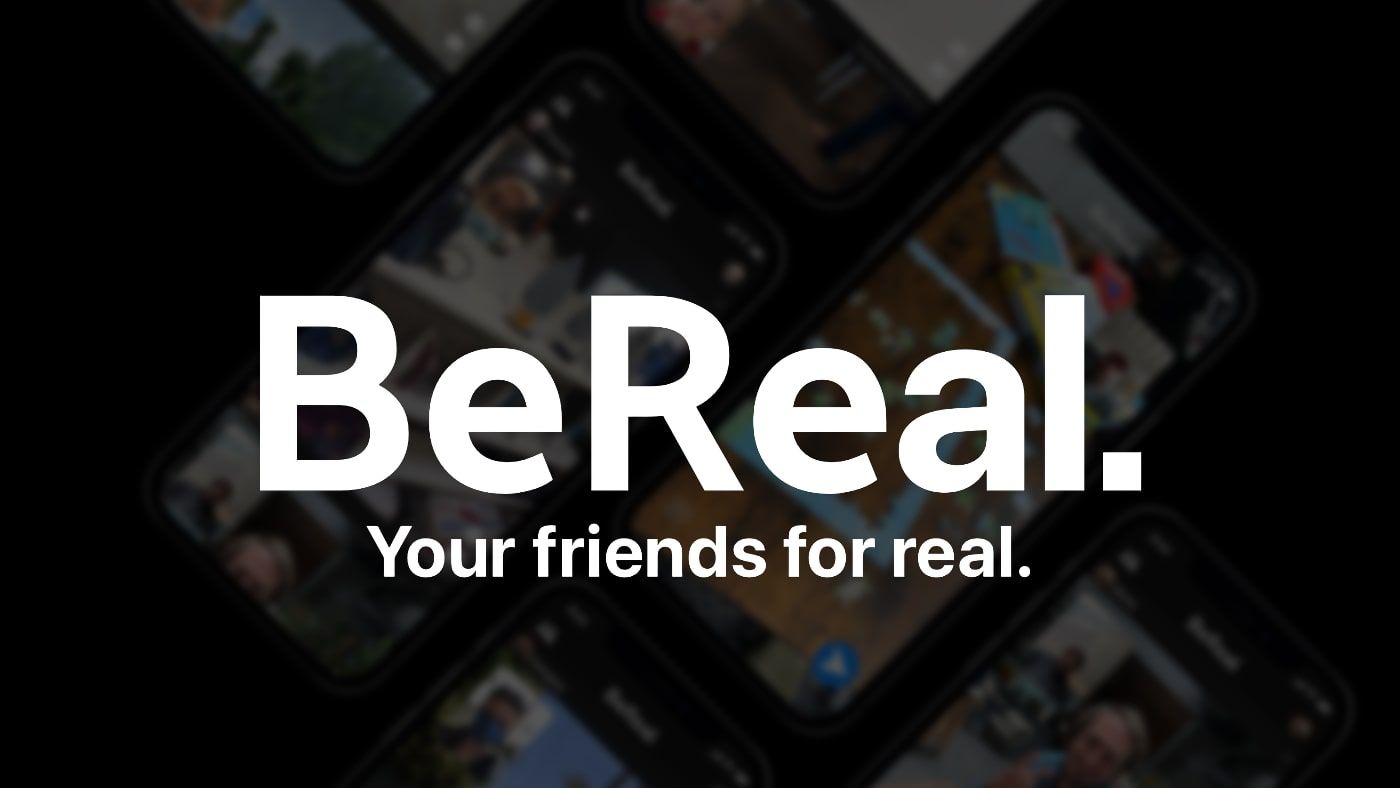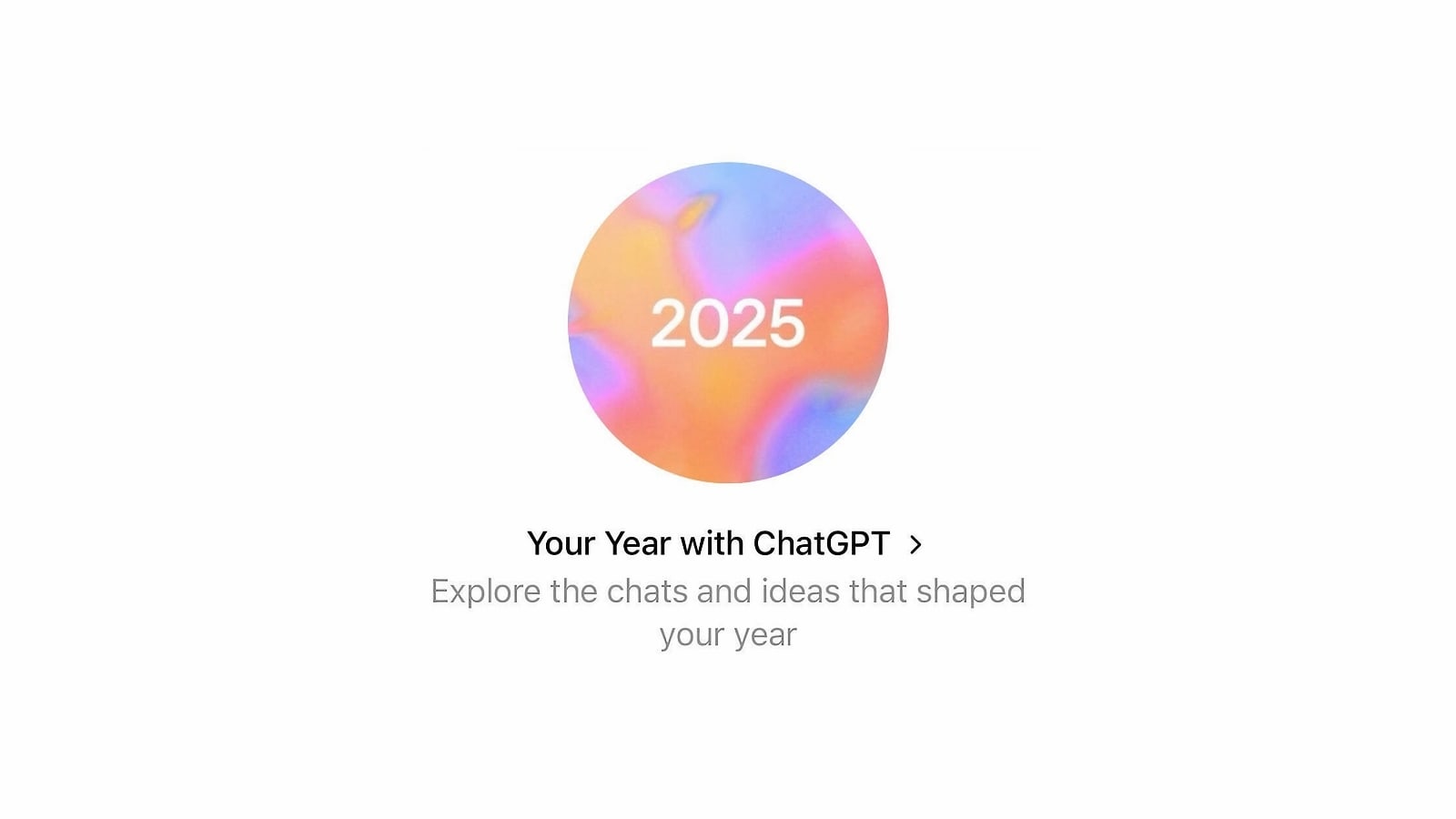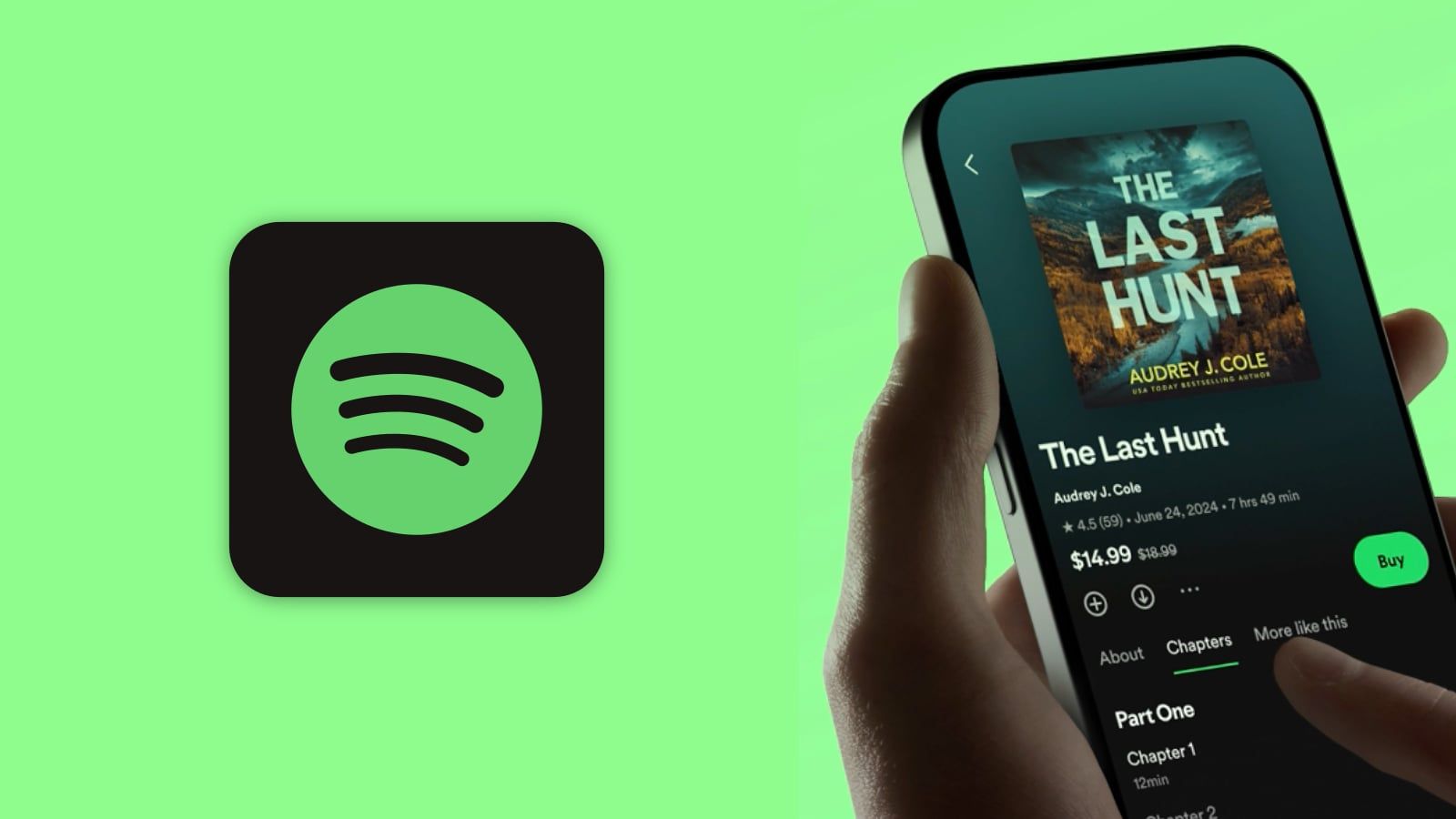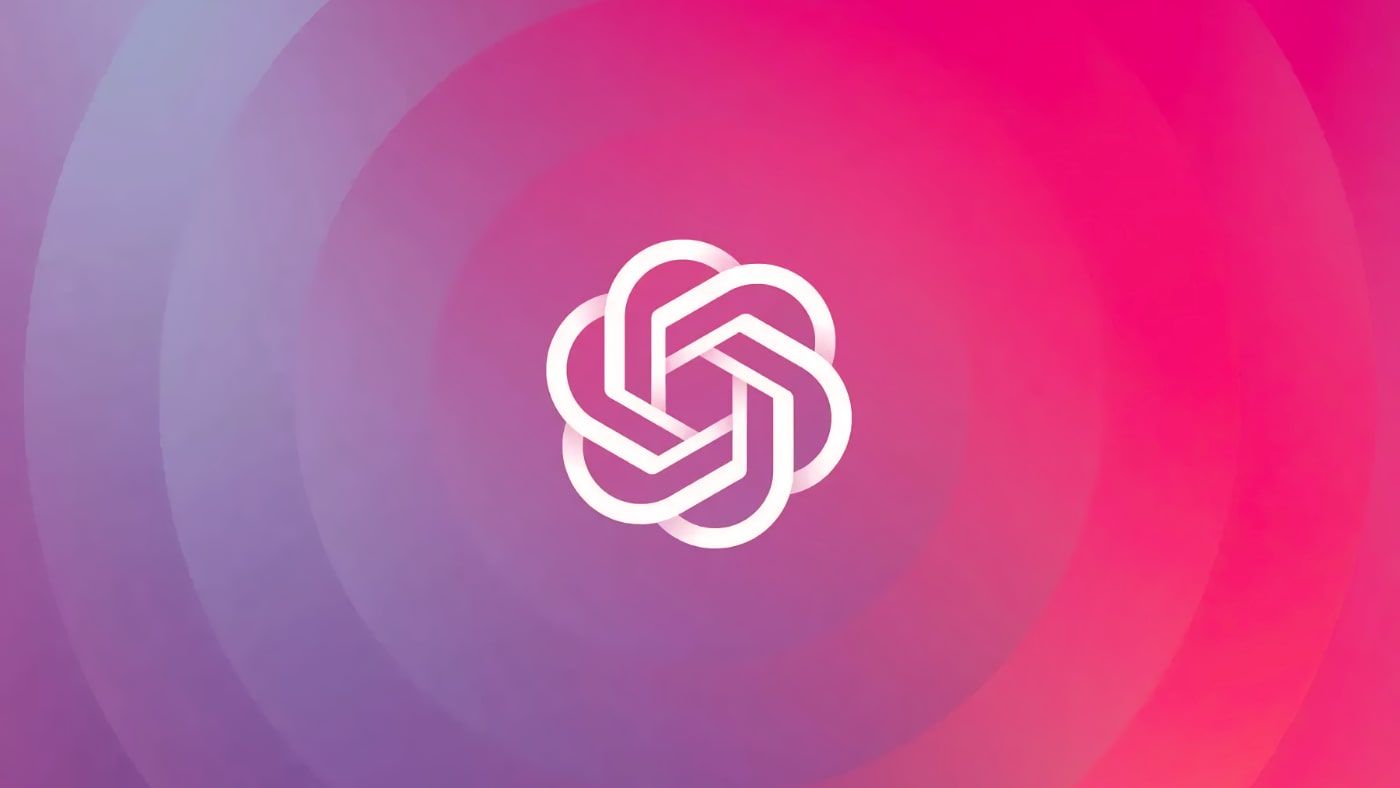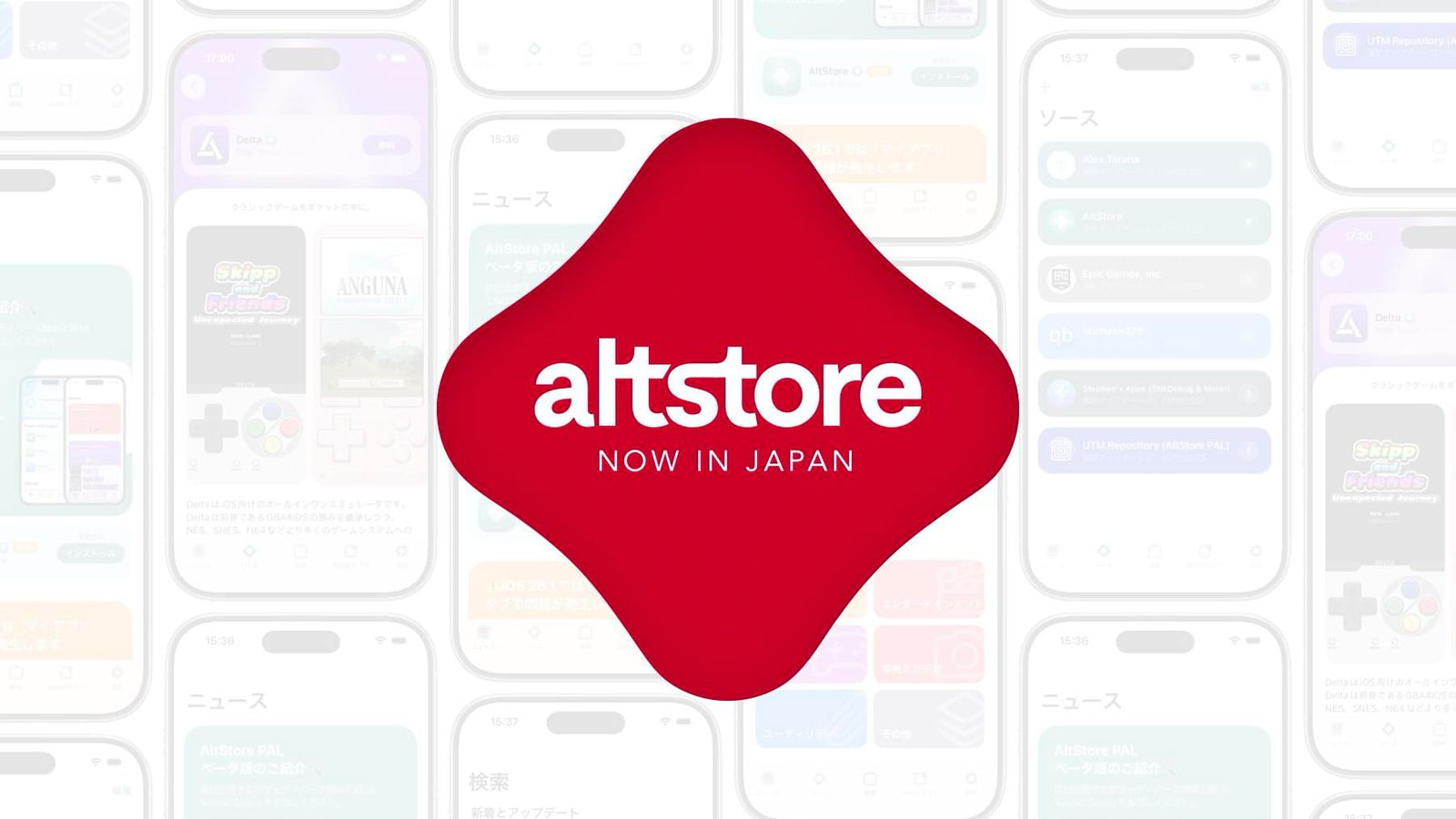Apple explique le fonctionnement de son application Journal sur iPhone
 Alban Martin
Alban Martin- Il y a 2 ans
- 💬 2 coms
- 🔈 Écouter
![]() Avec la sortie d'iOS 17.2, Apple a lancé deux nouveautés majeures : les vidéos spatiales sur iPhone 15 Pro et l'application Journal. Cette dernière promet de faciliter la tenue d'un journal intime numérique, avec quelques fonctionnalités automatisées basées sur l'IA.
Avec la sortie d'iOS 17.2, Apple a lancé deux nouveautés majeures : les vidéos spatiales sur iPhone 15 Pro et l'application Journal. Cette dernière promet de faciliter la tenue d'un journal intime numérique, avec quelques fonctionnalités automatisées basées sur l'IA.
Si vous étiez perplexe quant à son utilisation, Apple a publié une vidéo expliquant son fonctionnement.
Comment utiliser l’application Journal
Apple explique que pour commencer à écrire dans l'application Journal, il faut appuyer sur le bouton « + » situé en bas de l'écran. On aurait pas deviné...

Le plus important, est certainement l'écran qui s'ouvre lors de la première utilisation. L'application Journal vous de vous faciliter la vie avec ses suggestions. Vous avez le choix d'activer toutes les suggestions, certaines d'entre elles ou de toutes les refuser. Selon vos habitudes, comme la prise de photos ou l'envoi de messages par exemple, votre journal se remplira en partie tout seul. L'application vous demande ensuite si vous souhaitez recevoir des notifications, option que vous pouvez également accepter ou refuser.
L'étape suivante consiste à rédiger une nouvelle note ou à sélectionner parmi les suggestions de l'application. Dans une vidéo de démonstration, Apple montre comment choisir un groupe de photos mis en avant par l'application Journal. Vous avez la possibilité de sélectionner toutes les photos d'un événement ou une partie, avant de rédiger votre texte.
À ce stade, plusieurs options sont disponibles. Vous pouvez ajouter une photo existante, prendre une nouvelle photo, réaliser un enregistrement audio, partager votre localisation, entre autres fonctionnalités. En haut de l'écran, l'icône du marque-page permet de retrouver rapidement votre note. Il y a aussi une option pour modifier la date ou supprimer la note.
Une fois votre première note créée, vous pouvez activer le verrouillage de l'application Journal par Face ID ou Touch ID, garantissant que l'accès aux notes nécessitera l'utilisation de l'une de ces méthodes biométriques.
Enfin, un bouton situé en haut à droite de l'écran permet de filtrer les notes. Vous pouvez les classer par dates, photos, lieux, marque-pages, etc. Comme vu l'an dernier, l'application Journal est bien moins avancée que Day One.
Voici le tutoriel vidéo d'Apple :
Que pensez-vous de l'application Journal ?
Télécharger l'app gratuite Journal